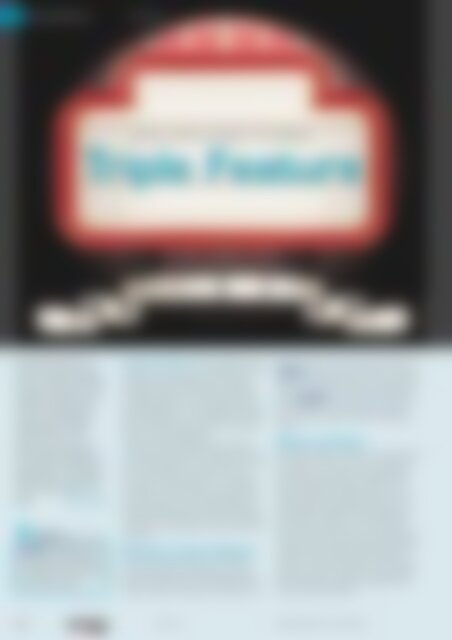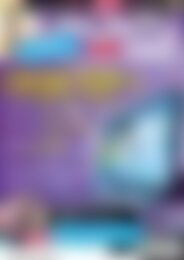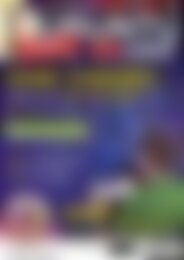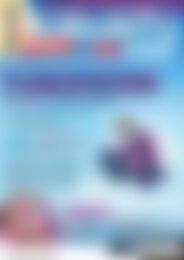Ubuntu User Sever @ Home (Vorschau)
Erfolgreiche ePaper selbst erstellen
Machen Sie aus Ihren PDF Publikationen ein blätterbares Flipbook mit unserer einzigartigen Google optimierten e-Paper Software.
Erste Schritte<br />
Installation<br />
Kubuntu, Lubuntu und <strong>Ubuntu</strong> 10.10 installieren<br />
Triple Feature<br />
Oana Stoica, 123RF<br />
Das KDE-basierte Kubuntu<br />
und das schlanke<br />
Lubuntu benutzen zwar<br />
deutlich weniger Menschen<br />
als das Flaggschiff<br />
<strong>Ubuntu</strong>, aber<br />
allen drei <strong>Ubuntu</strong>s ist<br />
die einfache Installation<br />
gemeinsam. Wir zeigen,<br />
wie sie reibungslos verläuft.<br />
Referenz<br />
Kristian Kißling<br />
Heft-DVD: Seite 34 erklärt, wie Ihr<br />
Rechner von einer DVD bootet, worin<br />
die Systeme auf der DVD sich<br />
unterscheiden und was Sie sonst<br />
noch so wissen müssen.<br />
Zunächst eine Warnung: Bei Installationen und<br />
Upgrades kann immer etwas schiefgehen. Sichern<br />
Sie also stets die wichtigste Daten, um später<br />
dramatische Szenen zu verhindern. Wir können<br />
beruhigend ergänzen, dass die meisten Installationen<br />
gut klappen. Nur sehr wenige Leser klagen<br />
über Probleme (dass z. B. der Bildschirm schwarz<br />
bleibt, der Bootloader kaputt ist etc.), und diese<br />
lassen sich zudem häufig lösen.<br />
Nutzen Sie bereits Windows oder ein anderes<br />
Linux-System, testen Sie alle <strong>Ubuntu</strong>-Derivate auf<br />
der Heft-DVD gefahrlos im Live-Modus. Erst wenn<br />
Sie sich explizit für eine Installation entscheiden,<br />
nisten sich <strong>Ubuntu</strong> und Co. – nach ein paar<br />
Mausklicks – neben anderen Betriebssystemen<br />
auf der Festplatte ein. Der dabei installierte Bootloader<br />
lässt Ihnen dann bei jedem Rechnerstart<br />
die Wahl zwischen Windows und der installierten<br />
Distribution. Doch genug der Vorrede, und ran an<br />
den Speck!<br />
Sprung ins warme Wasser<br />
Auf unserer Heft-DVD finden Sie unter anderem<br />
die hier getesteten Distributionen <strong>Ubuntu</strong>,<br />
Kubuntu und Lubuntu für 32-Bit-Systeme. Was<br />
<strong>Ubuntu</strong>s Ableger voneinander unterscheidet, entnehmen<br />
Sie dem Artikel zur Heft-DVD (Referenz:<br />
Heft-DVD). Legen Sie die Heft-DVD ins Laufwerk<br />
und booten Sie den Rechner neu. Nach dem Start<br />
erkennt der Rechner ein bootbares Medium (Referenz:<br />
Heft-DVD), und landen Sie im Bootmenü.<br />
Hier wählen Sie, ob Sie die Systeme jeweils in<br />
der Live-Version starten oder direkt installieren<br />
wollen.<br />
<strong>Ubuntu</strong> auf Probe<br />
Die meisten Anwender wollen sich Linux zunächst<br />
mal ansehen, bevor sie sich für eine Installation<br />
entscheiden. Kein Problem: Extra dafür bringen<br />
die drei Distributionen den Live-Modus mit. In<br />
diesem installieren sich <strong>Ubuntu</strong> und Co. nicht,<br />
sondern kopieren alle nötigen Programme in den<br />
Arbeitsspeicher und führen diese von dort aus.<br />
So testen Sie im Vorfeld, ob diese Distributionen<br />
Ihre Hardware unterstützen, wie etwa Drucker,<br />
Scanner, WLAN-Karten und weitere Komponenten<br />
des Systems. Im Live-Modus reparieren Sie zudem<br />
installierte Systeme, greifen auf Ihre Windows-<br />
Partition zu (sofern die Festplatte nicht verschlüsselt<br />
ist) und surfen im Internet. In diesem Modus<br />
erstellte Dateien (ja, das geht) speichern Sie am<br />
besten auf einem USB-Stick.<br />
20 UBUNTU<br />
02/2011<br />
www.ubuntu-user.de<br />
user